Kuinka asentaa koti DLNA -palvelin Windows 7 een ja 8.1

- 766
- 168
- Julius Kihn
Ensinnäkin siitä, mikä koti DLNA -palvelin on ja miksi sitä tarvitaan. DLNA on multimedian suoratoistostandardi ja tietokoneen tai kannettavan tietokoneen omistajalle Windows 7, 8 tai 8.1 Tämä tarkoittaa, että on olemassa mahdollisuus, että se on viritetty tällaisen palvelimen tietokoneellesi, käyttää elokuvia, musiikkia tai valokuvia useista laitteista, mukaan lukien televisio, pelikonsoli, puhelin ja tabletti tai jopa tukimuoto digitaalinen valokuvakehys. Cm. Myös: Windows 10 DLNA -palvelimen luominen ja kokoonpano
Tätä varten kaikki laitteet on kytkettävä koti paikallisverkkoon, sillä ei ole merkitystä - langallisen tai langattoman yhteyden avulla. Jos siirryt Internetiin Wi-Fi-reitittimen avulla, niin sinulla on jo tällainen paikallinen verkko, saatat kuitenkin tarvita lisäasetuksia, voit lukea yksityiskohtaisia ohjeita täältä: Kuinka määrittää paikallinen verkko ja yleinen pääsy siihen Kansiot Windowsissa.
DLNA -palvelimen luominen käyttämättä lisäohjelmia
Ohjeet annetaan Windows 7: lle, 8: lle ja 8: lle.1, huomaan kuitenkin seuraavan hetken: Kun yritän määrittää DLNA -palvelimen Windows 7: ssä, Home Basic, sain viestin, että tämä toiminto ei ole käytettävissä tässä versiossa (tässä tapauksessa kerron sinulle Ohjelmat, joiden kanssa tämä voidaan tehdä), vain alkaen "kodin laajentuneesta".

Aloitetaan. Mene ohjauspaneeliin ja avaa "kotiryhmä". Toinen tapa päästä nopeasti näihin asetuksiin on napsauttaa yhteyskuvaketta ilmoituskentällä, valitse "Ohjauskeskus ja yleinen pääsy" ja valitse vasemmalla olevassa valikossa alla oleva "kotiryhmä" alla. Jos näet varoituksia, katso edellä antamat ohjeet: Ehkä verkko on määritetty väärin.
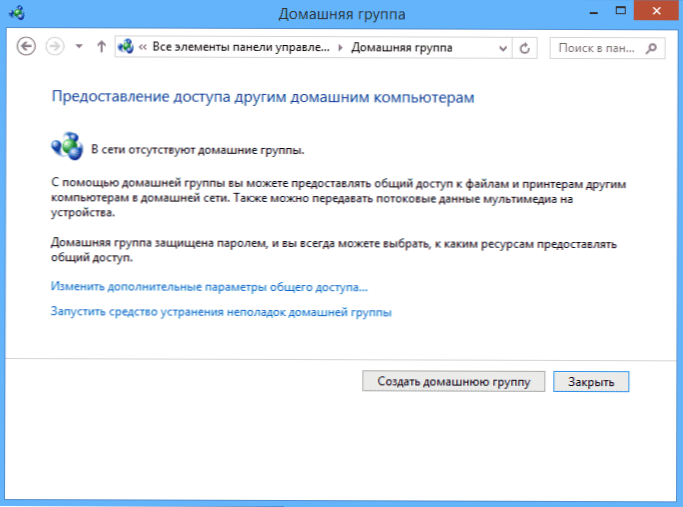
Napsauta "Luo kotiryhmä", kotiryhmien luomisen päällikkö avautuu, napsauta "Seuraava" ja ilmoita, mitkä tiedostojen ja laitteiden tulisi tarjota pääsy ja odottaa asetusten käytön päättymistä. Sen jälkeen luodaan salasana, jota vaaditaan yhteyden muodostamiseksi kotiryhmään (sitä voidaan muuttaa tulevaisuudessa).

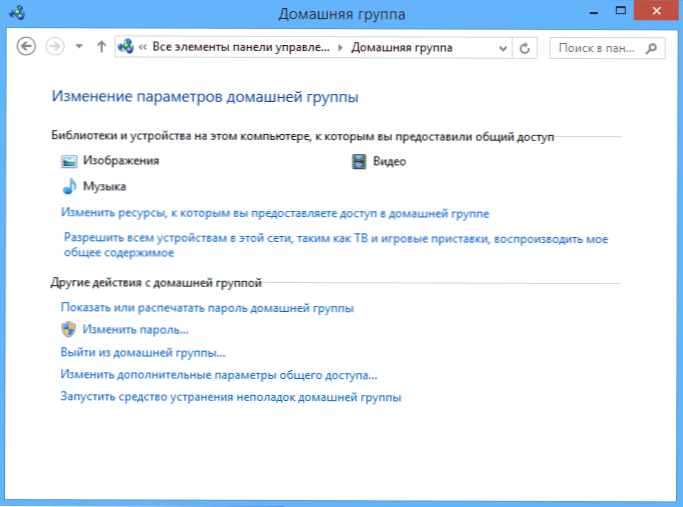
Kun olet painan ”Ready” -painiketta, sinulla on kotiryhmän asetukset -ikkuna, jossa voi olla mielenkiintoista "vaihtaa salasana" -kohtaa, jos haluat asentaa ikimuistoisen paremman, sekä kohteen “Salli kaikki laitteet Tässä verkossa, kuten TV- ja pelikonsolit, toistaa yleisen sisällön " - tarvitsemme sitä DLNA -palvelimen luomiseen.
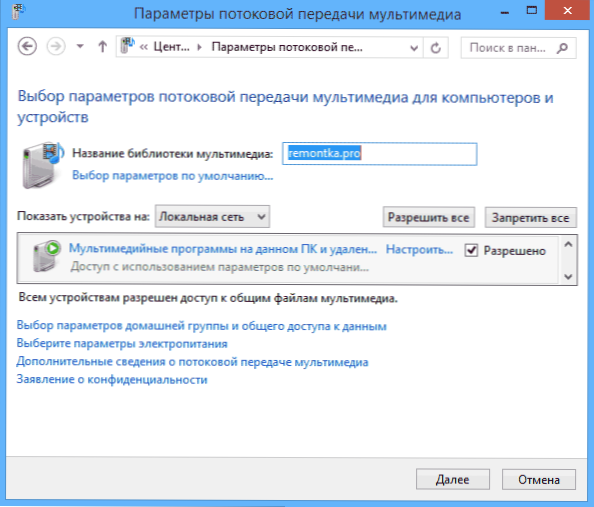
Täällä voit esitellä "multimediakirjasto", joka on DLNA -palvelimen nimi. Alla näytetään tällä hetkellä paikallisverkkoon kytkettyjä laitteita ja DLNA: n tukemista, voit valita, minkä niistä tulisi tarjota pääsy tietokoneen multimediatiedostoihin.
Itse asiassa asetus on valmis ja nyt voit käyttää elokuvia, musiikkia, valokuvia ja asiakirjoja (tallennettu vastaaviin kansioihin "Video", "Musiikki", jne.D.) monista DLNA: n käyttämistä laitteista: televisioista, mediasoittimista ja pelikonsoleista löydät valikosta vastaavat kohdat - AllShare tai Smartshare, "Video Library" ja muut (jos et tiedä tarkalleen, katso ohjeita)).

Lisäksi voit saada nopean pääsyn Windows Media -asetuksiin Windows Media Player -valikosta, käytä tätä stream -kohdetta.
Lisäksi, jos aiot katsoa DLNA -videon televisiosta muodoissa, joita televisio ei itse tue, kytke kohde "Salli soittimen kaukosäädin" ja älä sulje tietokoneen soittoa lähettämään sisältöä.
DLNA -palvelinasetukset Windowsissa
Windowsin asettamisen lisäksi palvelin voidaan määrittää myös käyttämällä kolmannen osapuolen ohjelmia, jotka pääsäänsä voi tarjota pääsyn mediatiedostoihin paitsi DLNA: n lisäksi myös muille protokolloille.
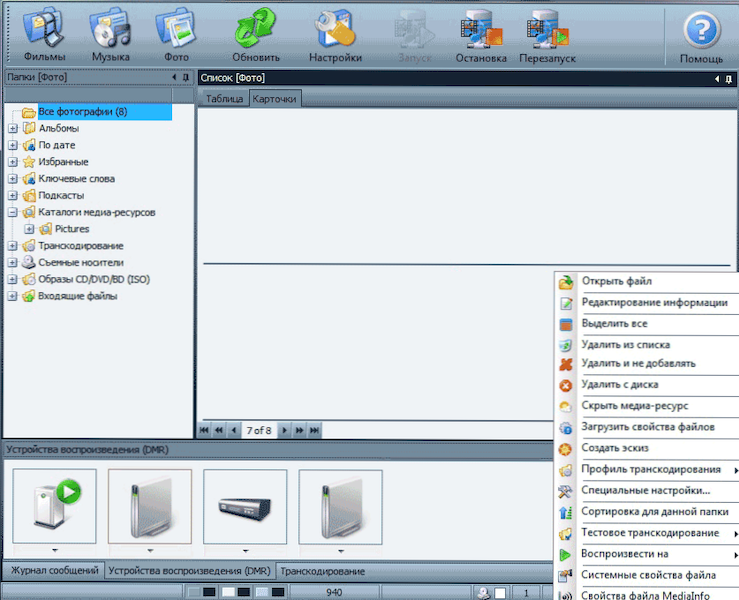
Yksi suosituimmista ja yksinkertaisista ilmaisista ohjelmista näihin tarkoituksiin on kodin mediapalvelin, joka voidaan ladata sivustolta http: // wwww.Homemediaserver.ru/.
Lisäksi suosituilla laitteiden valmistajilla, esimerkiksi Samsungilla ja LG: llä on omat ohjelmansa näihin tarkoituksiin virallisilla sivustoilla.
- « Kuinka suojata tietoja flash -asemasta TrueCryptissä
- Kuinka käyttää Windowsin katselua tietokoneongelmien ratkaisemiseen »

